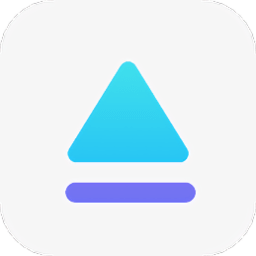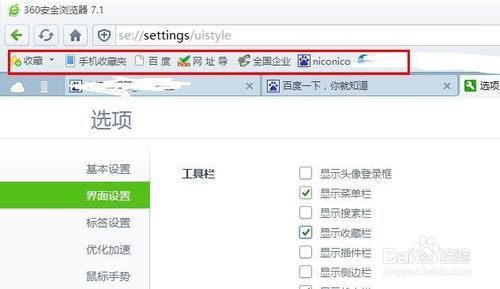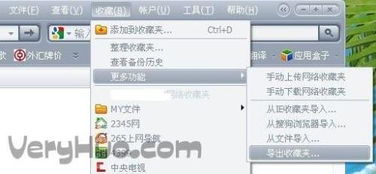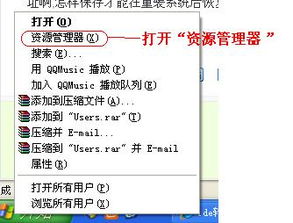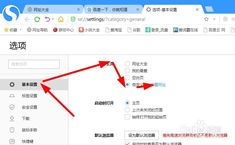搜狗浏览器:一键收藏所有打开网址的便捷方法
在现代数字化时代,浏览器作为我们访问互联网的主要工具,其功能性日益丰富。搜狗浏览器作为国内知名的浏览器之一,为用户提供了诸多便捷的功能,其中将打开的多个网址添加到收藏夹就是一项非常实用的功能。无论是工作、学习还是日常娱乐,我们都可能需要频繁访问某些网站,而将这些网站添加到收藏夹可以大大提高我们的浏览效率。接下来,我将从多个维度详细介绍如何在搜狗浏览器中将打开的所有网址添加到收藏夹。

一、基础操作:通过右键菜单添加
首先,我们需要打开搜狗浏览器,并在浏览器中打开想要收藏的多个网址。接下来,我们可以通过右键菜单的方式将这些网址添加到收藏夹。
1. 单个网址添加:
在打开的搜狗浏览器窗口中,找到你想要添加到收藏夹的网址标签页。
右键点击该标签页的空白区域(或者右键点击地址栏附近的区域)。
在弹出的右键菜单中,选择“添加到收藏夹”选项。
此时会弹出一个“添加收藏”窗口,你可以选择一个已有的收藏文件夹,或者点击“新建文件夹”创建一个新的文件夹来存储这个网址。
选择好文件夹后,点击“确定”按钮,即可完成单个网址的添加。
2. 批量添加:
如果你想要将当前打开的所有网址都添加到收藏夹,可以右键点击搜狗浏览器的标题栏或者任意标签页的空白区域。
在弹出的右键菜单中,选择“收藏栏”选项(如果看不到,可能需要点击“更多操作”或类似选项来展开菜单)。
接着,在弹出的下拉菜单中选择“添加所有页面到收藏夹”选项。
同样会弹出一个“添加收藏”窗口,选择一个收藏文件夹,然后点击“确定”按钮,即可完成批量添加。
二、高效操作:使用快捷键添加
对于经常需要批量添加网址的用户来说,使用快捷键可以大大提高操作效率。搜狗浏览器支持自定义快捷键,并且提供了默认的快捷键组合来将当前所有页面添加到收藏夹。
1. 查看快捷键:
打开搜狗浏览器后,点击右上角的“三横图标”(通常位于地址栏右侧)。
在弹出的下拉选项卡中,选择底部的“选项”功能(有时可能显示为“设置”或类似名称)。
进入到设置窗口后,将左侧的选项卡切换到“快捷键”选项卡中。
在页面右侧的功能板块中,找到“浏览器快捷键”板块,你可以从中查看将当前所有页面添加到收藏夹的快捷键信息。默认情况下,这个快捷键可能是“Ctrl+Shift+D”。
2. 使用快捷键:
按下快捷键“Ctrl+Shift+D”(或你在设置中查看到的实际快捷键)。
此时会弹出一个“将所有标签页添加到书签”的窗口(有时可能显示为“添加收藏”窗口)。
选择一个收藏文件夹后,点击“保存”按钮(或“确定”按钮,具体取决于窗口的设计)。
所有当前打开的网址就会被批量添加到指定的收藏文件夹中。
三、进阶操作:设置网络收藏夹
除了本地收藏夹外,搜狗浏览器还支持网络收藏夹功能。网络收藏夹的好处是可以在不同的设备和浏览器上同步你的收藏内容。
1. 登录账号:
首先,你需要登录搜狗浏览器的账号。搜狗浏览器提供了多种登录方式,如手机号、邮箱、微信等。
登录后,你的收藏夹内容就会自动同步到云端。
2. 添加网址到网络收藏夹:
打开你想要收藏的网址。
右键点击该网址的标签页或地址栏附近的区域。
在弹出的右键菜单中选择“添加到收藏夹”选项。
在弹出的“添加收藏”窗口中,选择“网络收藏夹”作为存储位置(如果看不到网络收藏夹选项,可能需要先登录账号并同步收藏夹)。
点击“添加”按钮,该网址就会被添加到网络收藏夹中。
3. 同步和管理网络收藏夹:
你可以在任何一台设备上登录你的搜狗浏览器账号,并访问网络收藏夹来查看和管理你的收藏内容。
网络收藏夹还支持分类管理、搜索等功能,方便你快速找到需要的网址。
四、注意事项和常见问题
在使用搜狗浏览器将打开的所有网址添加到收藏夹的过程中,你可能会遇到一些注意事项和常见问题。以下是一些常见的疑问和解答:
1. 收藏夹满了怎么办?
你可以删除一些不再需要的网址来释放空间。或者创建一个新的收藏文件夹来分类存储不同的网址。
2. 如何导入/导出收藏夹?
搜狗浏览器支持导入和导出收藏夹功能。你可以通过“选项/设置”菜单中的“导入/导出”选项来备份或恢复你的收藏夹内容。
3. 如何同步多个设备的收藏夹?
登录搜狗
- 上一篇: 历届奥运会举办年份
- 下一篇: 掌握技巧:轻松在谷歌浏览器中禁用弹出窗口与重定向
-
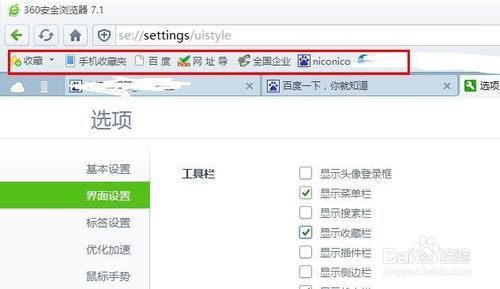 360浏览器怎样查看已收藏的网址?资讯攻略11-26
360浏览器怎样查看已收藏的网址?资讯攻略11-26 -
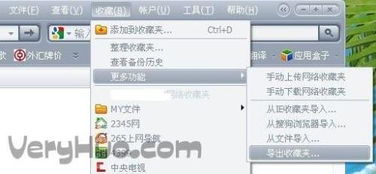 一键导出浏览器收藏夹,轻松备份与管理资讯攻略11-18
一键导出浏览器收藏夹,轻松备份与管理资讯攻略11-18 -
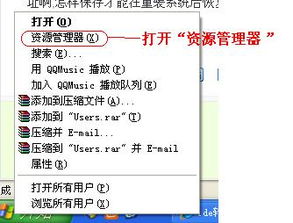 电脑收藏夹网址的存储位置揭秘资讯攻略11-15
电脑收藏夹网址的存储位置揭秘资讯攻略11-15 -
 浏览器收藏夹的高效迁移:轻松掌握导入导出技巧资讯攻略11-30
浏览器收藏夹的高效迁移:轻松掌握导入导出技巧资讯攻略11-30 -
 如何将百度设为你的默认主页,轻松一键直达!资讯攻略12-04
如何将百度设为你的默认主页,轻松一键直达!资讯攻略12-04 -
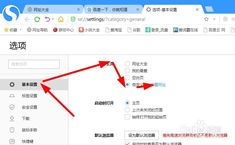 如何解决搜狗浏览器打开出现两个主页的问题?资讯攻略12-08
如何解决搜狗浏览器打开出现两个主页的问题?资讯攻略12-08